下記より設定方法を確認いただけます。
【ご注意】
- 新規でアカウント設定を行われる際の手順となります。
すでに設定済みのアカウント設定を変更する場合は、こちらよりお手続き方法をご確認ください。 - 一度もアカウント設定を行ったことがない場合は、最初に表示される画面が異なりますのでステップ3.からお手続きください。
【Microsoft Office Outlook2016のアカウント設定方法】
- Microsoft Office Outlook2016を起動し、画面左上の「ファイル」をクリックします。
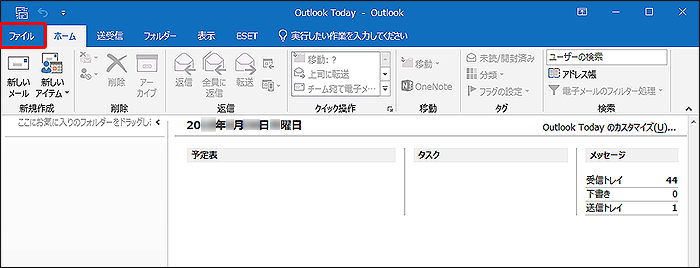
- 『アカウントの追加』ボタンをクリックします。
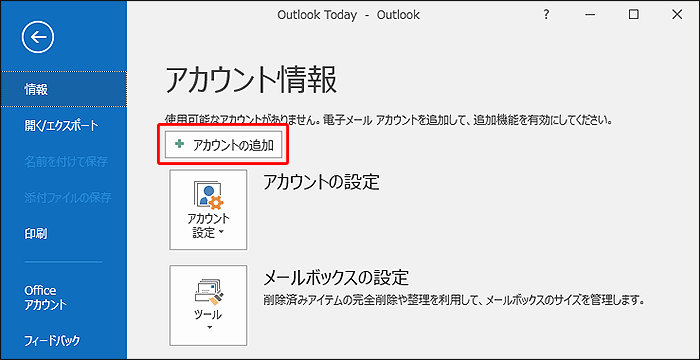
- アカウント設定を行うメールアドレスを入力します。
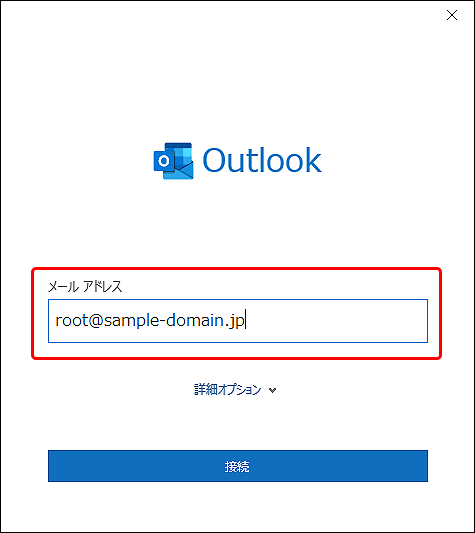
- 『詳細オプション』をクリックしますと『自分で自分のアカウントを手動設定』のチェックボックスが表示されますので、チェックを入れ、『接続』ボタンをクリックします。
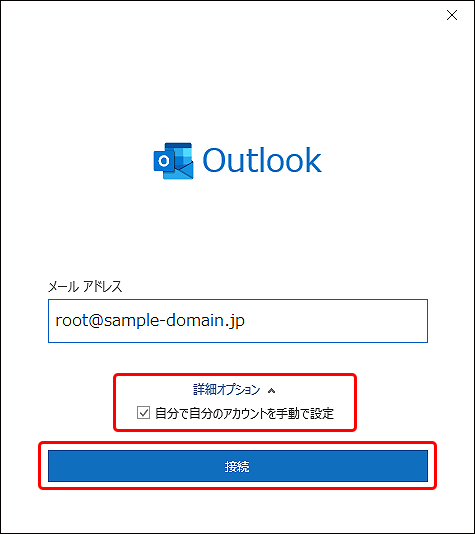
- 『POP』をクリックします。
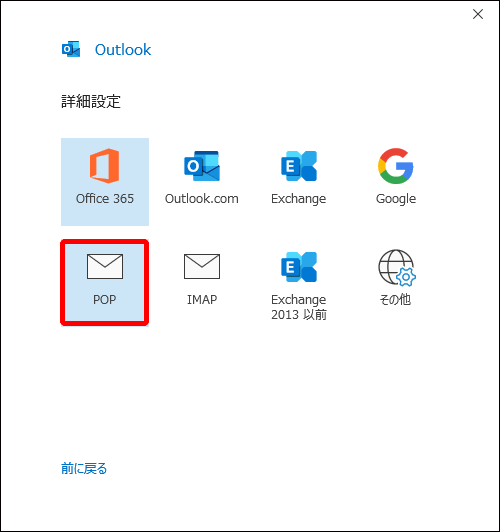
- 下記の通り設定し、『次へ』ボタンをクリックします。
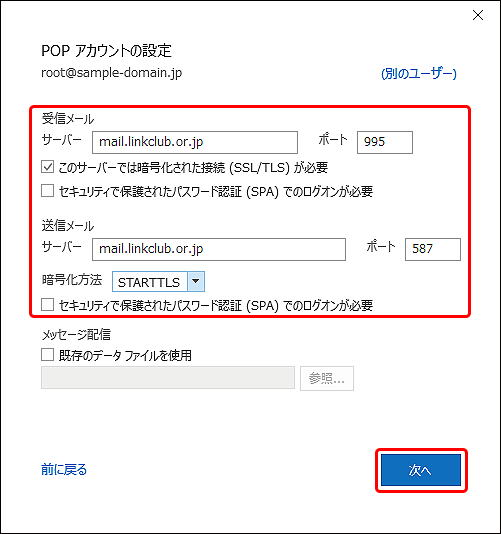
- ◎受信メール
◎送信メールサーバー 「mail.linkclub.or.jp」を入力します。※半角入力 ポート 「995」を入力します。※半角入力 このサーバーでは暗号化された接続(SSL/TLS)が必要 チェックボックスにチェックを入れます。 セキュリティで保護されたパスワード認証(SPA)でのログオンが必要 チェックボックスのチェックを外します。 サーバー 「mail.linkclub.or.jp」を入力します。※半角入力 ポート 「587」を入力します。※半角入力 暗号化方法 プルダウンにて『STARTTLS』を選択します。 セキュリティで保護されたパスワード認証(SPA)でのログオンが必要 チェックボックスのチェックを外します。 - メールアドレスのパスワードを入力し、『接続』ボタンをクリックします。
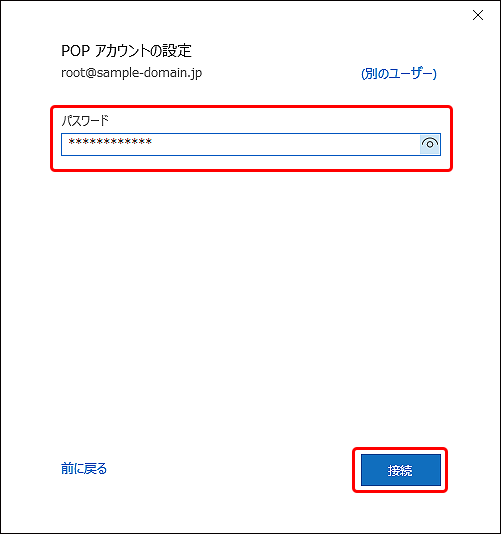
- 以下のように表示されましたら、『完了』ボタンをクリックします。
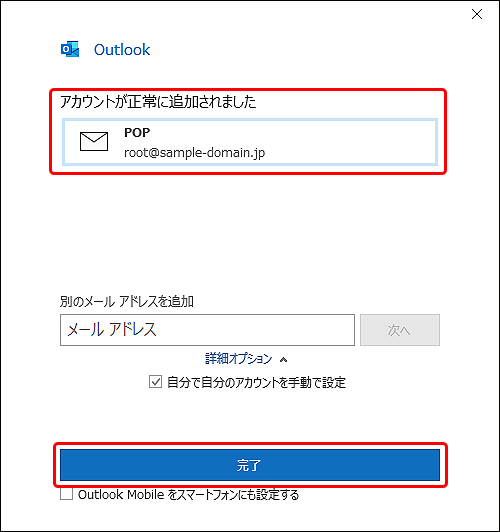
- 以上で新規アカウント設定が完了となります。